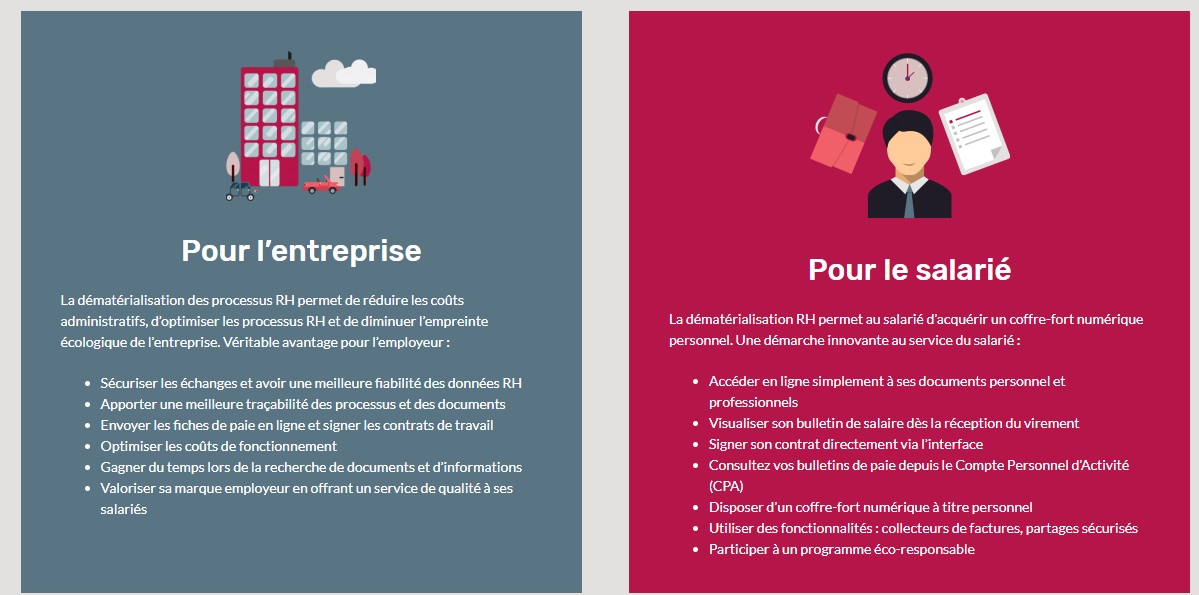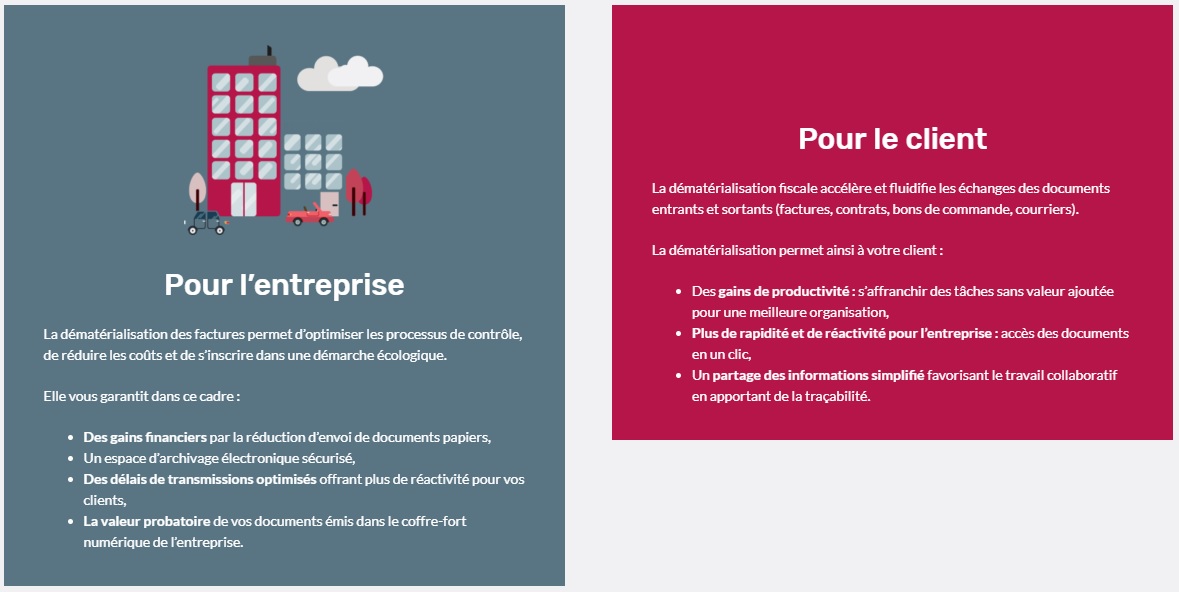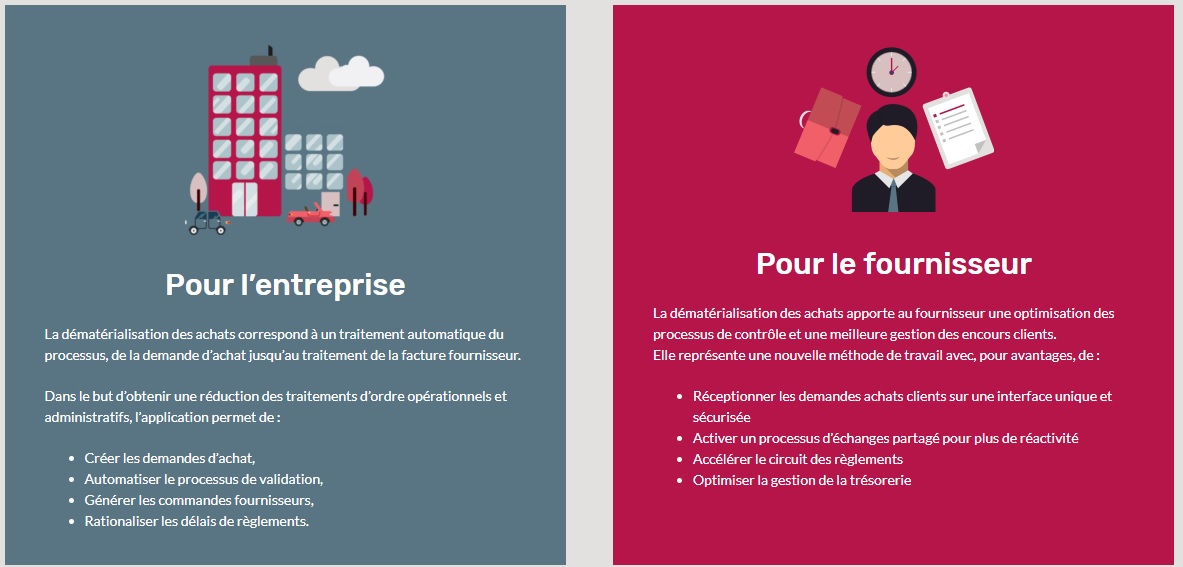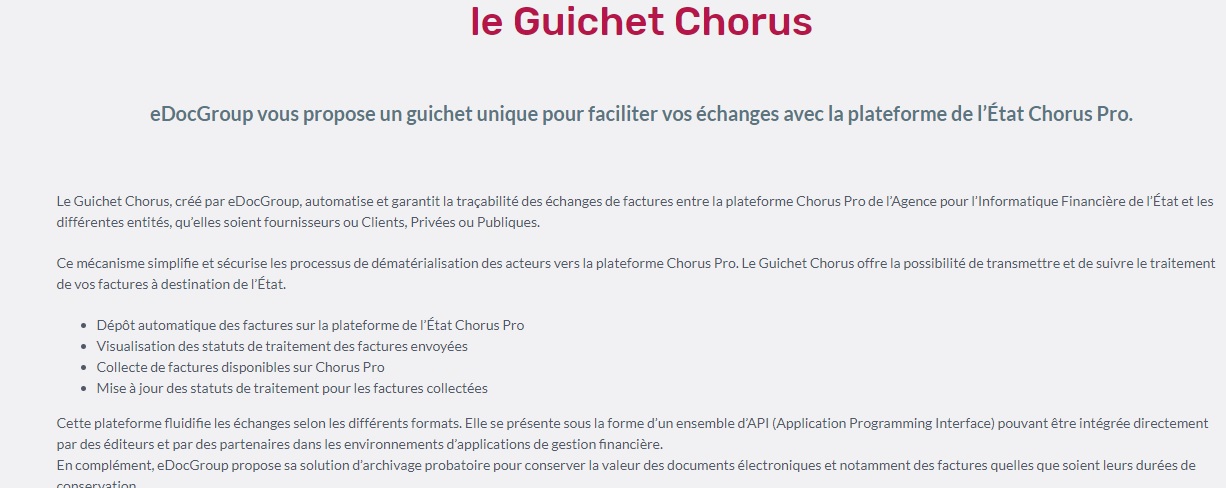OPALE - 10.0
Dématérialisation avec eDoc
eDoc
Les imprimés d'écran ci-dessous proviennent du site eDOC : http://www.edoc.fr Merci de vous y référer pour plus de détails.
Pourquoi choisir MAPPING avec eDoc
Coffre-fort numérique
Collecteur de documents
Signature électronique
Dématérialisation des processus RH
Dématérialisation Fiscale
Dématérialisation des processus achats
Guichet Chorus
Intégration avec Mapping
Prérequis
Voici les prérequis nécessaires à l'envoi à E-DOC :
- Adresse IP et port accessible à partir du serveur IBM i du client
- Mapping M-PS i Opale 2018 minimum
- Mapping M-PS i paramétré en unicode
- Mapping M-PS i en mode XPS
- Avoir un fichier XPS avec les métadonnées du document à envoyer
Introduction
Afin de communiquer avec E-Doc, Mapping génère un fichier ZIP contenant un ou plusieurs documents au format PDF ainsi qu'un fichier XML listant tous les fichiers PDF inclus dans le ZIP avec toutes leurs métadonnées (Métadonnées nécessaires à E-Doc ainsi qu'à Chorus, le cas échéant). Une fois traités par E-Doc, les document seront ensuite visualisables via l'accès privé du client sur le portail EdocFactory. Les documents devant être visualisés ou stockés peuvent être de toutes sortes (bulletins de paie, factures, commandes, etc.). Les factures pour les administrations publiques sont aussi dématérialisées et envoyées vers le portail gouvernemental Chorus Pro. Mapping génère ce fichier ZIP et l'envoie à E-Doc via SFTP grâce à une commande unique : MAPEDOC.
Détails de la commande MAPEDOC
La commande MAPEDOC est une commande MAPPING utilisée pour envoyer un ou plusieurs documents à E-DOC.
Input file xps . . . . . . . _______________________________________________________________________________ Chemin + nom du fichier XPS du document à envoyer à E-Doc Name of the PDF . . . . . . _______________________________________________________________________________ Nom du fichier PDF à générer : L'utilisation des [[]] est possible afin d'éclater le fichier XPS en plusieurs PDFs Id Flux . . . . . . . . . . _______________________________________________________________________________ Numéro du flux : Utilisé par E-doc. Sa valeur sera présente dans le fichier XML généré. (dans la partie header du fichier XML) Emetteur Flux . . . . . . . _______________________________________________________________________________ Emetteur Flux : Utilisé par E-doc. Sa valeur sera présente dans le fichier XML généré. (dans la partie header du fichier XML) Title . . . . . . . . . . . _______________________________________________________________________________ Title : Utilisé par E-doc. Sa valeur sera présente dans le fichier XML généré. (dans la partie header du fichier XML) Comment . . . . . . . . . . _______________________________________________________________________________ Comment : Utilisé par E-doc. Sa valeur sera présente dans le fichier XML généré. (dans la partie header du fichier XML) DocFamily . . . . . . . . . _______________________________________________________________________________ DocFamily : Utilisé par E-doc. Sa valeur (DOSSIER_FINANCIER ou DOSSIER_RH sera présente dans le fichier XML généré. (dans la partie header du fichier XML) Customer Name . . . . . . . _______________________________________________________________________________ Customer Name : Utilisé par E-doc. Sa valeur sera présente dans le fichier XML généré. (dans la partie header du fichier XML) - par défaut égal à MAPPING Customer ID . . . . . . . . _______________________________________________________________________________ Customer ID : Utilisé par E-doc. Sa valeur sera présente dans le fichier XML généré. (dans la partie header du fichier XML) - Par défaut égal à 519 User . . . . . . . . . . . . _______________________________________________________________________________ User : Nom d'utilisateur de connexion au SFTP E-Doc Server IP . . . . . . . . . _______________________________________________________________________________ Server IP : Adresse IP du serveur SFTP E-Doc, où seront envoyées les données Server Port . . . . . . . . . _____________________________________________________________________________ Server Port : Port utilisé pour la connexion SFTP E-Doc Directory . . . . . . . . _________________________________________________________________________________ Directory : Répertoire de dépot du serveur SFTP (où Mapping va déposer le fichier ZIP) XML CodePage . . . . . . . . . ____________________________________________________________________________ XML CodePage : Code page du fichier XML a généré
Métadonnéees nécessaires
Pour E-doc
Voici la liste des métadonnées nécessaires à eDoc :
| Nom de la métadonnée | Description |
|---|---|
| DoId | Donneur d’ordre, mettre ici le code client unique, par exemple MP001 (CustomerID). |
| EtId | Etablissement, mettre ici le code unique qui identifie l’établissement. En absence d’établissements remettre le code du DoId. |
| IdDestinataire | Identifiant unique du destinataire pour cet ET. Apparaitra dans la colonne « Destinataire » de l’interface eDoc. |
| Type_IUN | Type du destinataire (de 1 à 7), indique si c’est un NIR ou un SIRET. |
| IUN | Identifiant Unique National pour le destinataire. N° de NIR pour un salarié, n° SIRET pour une personne morale. |
| RIC | RIC du coffre tier (s’il existe). |
| Type_Document | Identifiant indiquant le type de document. Apparaitra dans la colonne « Type de Document » de l’interface eDoc. |
| Date_Document | Date du document (facture…). |
| Description | Description du document (Titre du document). Apparaîtra dans la colonne « Description » de l’interface eDoc. |
| ED_Destinataire | Identifiant du destinataire (ex : SIRET). |
| ED_DestinataireMode | Mode de diffusion de ce document pour les destinataires. Absent si émetteur = destinataire. |
| ED_Emetteur | Indique si l’archivage doit être fait côté émetteur. Egale à la valeur de DoId ou de EtId. |
| ED_EmetteurMode | Dans le cas ou « ED_Emetteur » est présent ce champ doit contenir "Archivage" ou "Stockage". |
Voici la liste des renseignements avancés concernant les métadonnées eDoc :
Voici quelques consignes pour renseigner la valeur de ces données. Il y a rejet du flux si une valeur obligatoire est absente.
| Nom | Obligatoire | Instructions |
|---|---|---|
| DoId | Oui | Identifiant de client eDoc. |
| EtId | Oui | Identifiant d’établissement. |
| IdDestinataire | Oui | Matricule du salarié ; cas de la famille de document DOSSIER_RH. SIRET (société) ; cas de la famille de document DOSSIER_FINANCIER. |
| Type_IUN | Oui | Valeur de 1 à 7 (incluses). Passage en erreur si différent. |
| IUN | Oui | Numéro NIR (pour un salarié comme destinataire). SIRET (Pour une société comme destinatrice). |
| RIC | Non | Identifiant d’un coffre tiers. |
| Type_Document | Oui | RàS |
| Date_Document | Oui | RàS |
| Description | Non | RàS |
| ED_Destinataire | Non | Identifiant unique. SIRET (pour une société). |
| ED_DestinataireMode | Non | Si la famille de document est DOSSIER_FINANCIER ou DOSSIER_RH_NUL, alors sa valeur contient « emailPj », « emailLien », « Stockage » ou bien « Archivage ». Passage en erreur si différent. |
| ED_Emetteur | Non | Contient soit la même valeur que DoId soit la valeur de EtId. Sinon elle doit être supprimée. Elle est supprimée automatiquement dans ce cas. |
| ED_EmetteurMode | Non | A supprimer s’il n’y a pas d’ED_Emetteur. Elle est supprimée automatiquement dans ce cas. Sinon, sa valeur vaut « Archivage » ou « Stockage ». |
Pour Chorus
Ces métadonnées sont nécessaires pour Chorus. Leurs noms sont à définir par l’utilisateur et eDoc doit être configuré pour transmettre ces métadonnées vers Chorus. La casse (majuscule / minuscule) est importante.
| Nom de la métadonnée | Description |
|---|---|
| Chorus_SiretEmetteur | Siret Emetteur |
| Chorus_SiretDestinataire | Siret Destinataire (payeur) |
| Chorus_NoFacture | N° facture |
| Chorus_DateFacture | Date de factur |
| Chorus_MontantHt | Montant HT |
| Chorus_MontantTtc | Montant TTC |
| Chorus_MontantTva | Montant TVA |
| Chorus_MontantNaP | Net à payer |
| Chorus_NoEngagement | N° d’engagement |
| Chorus_CodeService | Code service (Selon les organismes d’état) |
Comment ajouter des métadonnées
Comme vu ci-dessus, Mapping utilise un fichier XPS comportant des métadonnées (Indexes). Ces métadonnées doivent être ajoutées dans le fichier XPS. Pour ce faire, 2 méthodes sont possibles sur Mapping M-PS i.
M-Designer
Les métadonnées peuvent être ajoutées par la maquette M-Designer. Pour ce faire, il faut ajouter des zones de type Metadata/Index ayant pour noms d'index les noms des métadonnées et pour valeur, soit une valeur en dur, soit une valeur provenant du fichier d'entrée (XML ou texte paginé).
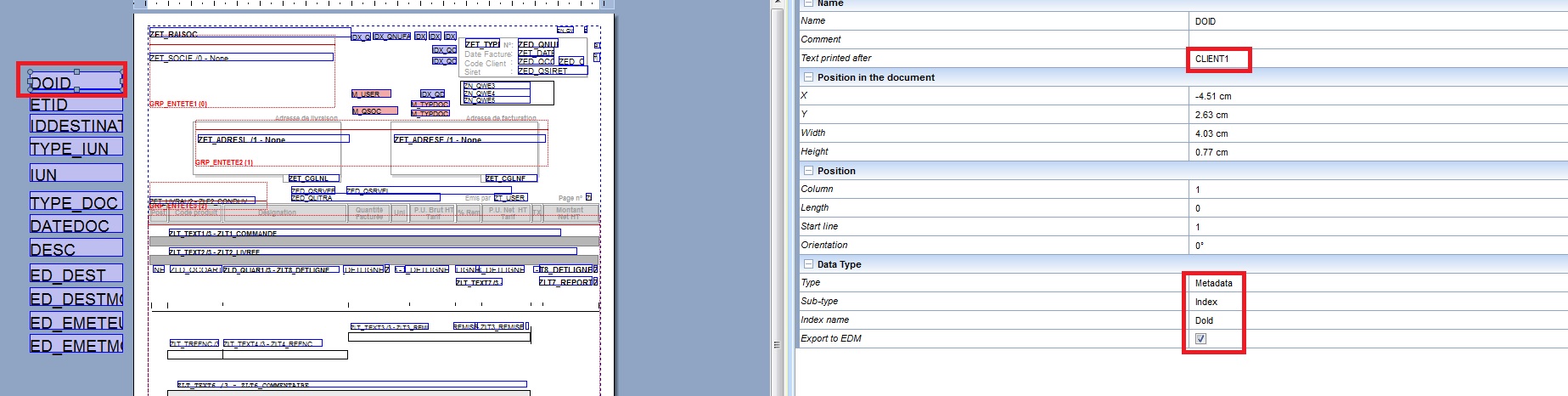
Programme MAP_XPS
Il est également possible d'ajouter les métadonnées au fichier XPS en post-composition via le programme MAP_XPS. Voici un exemple pour ajouter au fichier XPS MonFichierXPS.xps l'index DoID avec pour valeur "MAVALEURDOID"
PGM(MAP_XPS) PARM('-infile:/home/maptopale/MonFichierXPS.xps' '-addCriteria:DoId=MAVALEURDOID')
Configuration du compteur
Cette partie est fournie uniquement à titre d'information.
Afin de numéroter les envois auprès d’eDoc, nous utilisons un compteur global. Aussi, nous avons créé une DTAARA MAPEDOCCNT pour la gestion de ce compteur.
Remarque : Le compteur n’est qu’un simple indicateur d’unicité des envois pour eDoc, le désordre et les trous sont tolérés.
Il n’est pas incrémenté avant la création du fichier ZIP final. Ainsi, les échecs avant l’utilisation du compteur n'entraînent pas l’incrémentation :
- Une erreur à la lecture du flux d'entrée
- Une erreur à la génération des PDF
- Une erreur à la vérification des index eDoc
- Une erreur à la génération du XML eDoc
Par contre, si des erreurs se produisent après l'incrémentation, le compteur garde sa valeur modifiée :
- Une erreur à la création du fichier ZIP de sortie (dans le répertoire Temp mapping)
- Une erreur à la suppression des fichiers temporaires
- Une erreur à l'envoi par SFTP (ce n'est pas le connecteur qui le fait, il faut utiliser une boite SFTP pour cela)